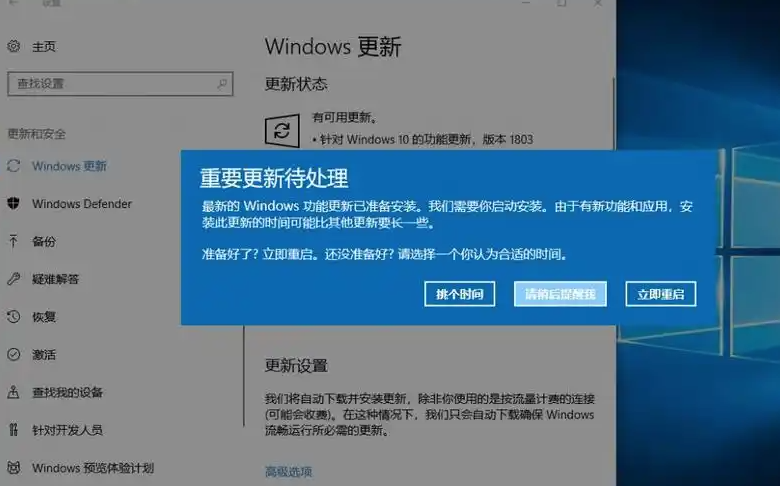1. 检查网络连接
2. 重命名SoftwareDistribution文件夹
按Win + R键打开运行命令,输入
cmd以管理员权限打开命令提示符。输入以下命令并按Enter执行:
net stop wuauserv net stop cryptSvc net stop bits net stop msiserver
重命名SoftwareDistribution文件夹:
ren C:\Windows\SoftwareDistribution SoftwareDistribution.old ren C:\Windows\System32\catroot2 catroot2.old
重新启动Windows更新服务:
net start wuauserv net start cryptSvc net start bits net start msiserver
重启电脑。
3. 重置Windows更新组件
以管理员权限打开命令提示符。
停止Windows更新服务:
net stop wuauserv net stop cryptSvc net stop appidsvc net stop cryptsvc
删除qmgr.dat文件:
Del "%ALLUSERSPROFILE%\Application Data\Microsoft\Network\Downloader\qmgr*.dat"
注册BITS和Windows更新文件:
cd /d %windir%\system32
重新启动Windows更新服务。
4. 卸载导致问题的更新
按Win + X键,选择“运行”。
输入
appwiz.cpl打开“程序和功能”窗口。选择“查看已安装的更新”。
从列表中找到并卸载可能导致问题的更新。
重启电脑。
5. 执行干净启动
按Win + R键,输入
msconfig打开“系统配置”。在“服务”选项卡下,选择“隐藏所有Microsoft服务”,然后点击“全部禁用”。
在“启动”选项卡下,点击“打开任务管理器”并禁用所有启动项。
应用更改并重启电脑。
6. 进入安全模式
重启电脑,并在登录界面按住Shift键,然后选择“重启”。
选择“疑难解答”->“高级选项”->“启动设置”->“重启”。
使用F4或数字键4选择“启用安全模式”。